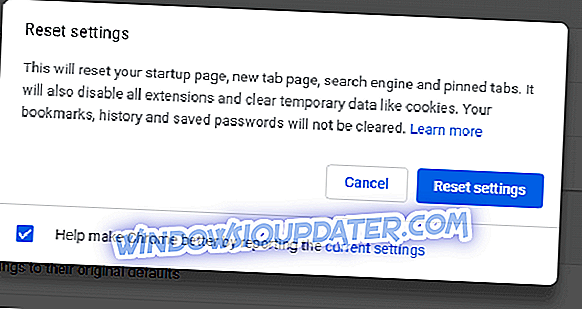Grand Theft Auto 5 är ett av de högsta grossisterna i Windows-spel som har brutna branschrekord. Spelet kör dock inte alltid felfritt och har ett felmeddelande som säger " Grand Theft Auto 5 har slutat fungera. ”
Det felmeddelandet dyker upp för några GTA fanatiker när de börjar spelet. Följaktligen går inte GTA 5 för dem. Det finns dock olika sätt att lösa problemet.
Fix GTA 5 kraschar på datorn
- Kontrollera GTA 5: s systemkrav
- Installera det senaste Visual C + + -fördelningsbara paketet
- Kör Grand Theft Auto 5 i kompatibilitetsläge
- Inaktivera icke-Windows-tjänster
- Stäng av antivirusprogram
- Verifiera Steam Game Cache
- Uppdatera grafikkortsdrivrutinen
- Installera om sociala klubbar
- Avinstallera Identity Cloaker
1. Kontrollera GTA 5s systemkrav
Kontrollera först att din bärbara dator eller skrivbord uppfyller GTA 5s systemkrav. Nedan följer en snapshot av Grand Theft Auto 5 systemkrav.
Observera att spelet kräver NVIDIA- och AMD-grafikkort, så det går inte att springa på stationära eller bärbara datorer med Intel-integrerad grafik.

Du kan också kontrollera att GTA 5 kommer att köras på din dator på webbplatsen KAN DU RUNA. Den här webbplatsen matchar spelets systemkrav med systemspecifikationerna för att berätta om de kommer att köras.
Skriv in "Grand Theft Auto 5" i webbplatsens sökrutan och tryck på knappen Kan du köra den . Då öppnas en ny sida som visar hur dina maskinvarespecifikationer matchar spelets systemkrav.

Om din dator inte uppfyller GTAs minsta systemkrav kan du få återbetalning från Steam om du laddar ner spelet mindre än för två veckor sedan. Ditt Steam-konto kommer att lista spel som du fortfarande kan få tillbaka. Denna Steam-sida ger ytterligare information om hur du begär en återbetalning.
2. Installera det senaste Visual C + + -fördelningsbara paketet
Visual C ++ 2008-omfördelningsbara paket är också ett viktigt krav för Grand Theft Auto 5, som borde ha installerats med resten av spelet. Visual C ++ kanske inte har installerats korrekt. och det finns också en uppdateringsversion. Tryck på knappen Hämta på den här webbplatsen för att uppdatera Visual C ++ om du inte har den senaste versionen.
3. Kör Grand Theft Auto 5 i kompatibilitetsläge
Grand Theft Auto 5 är inte ett föråldrat spel, men det förblir fortfarande Windows 10. Som sådan kan körningen i kompatibilitetsläge som administratör lösa det GTA 5-stoppade arbetsfelet. Du kan välja kompatibilitetslägesinställningar enligt följande.
- Öppna GTA 5: s mapp i File Explorer.
- Högerklicka på GTAVLauncher.exe och välj Egenskaper på snabbmenyn.

- Klicka på fliken Kompatibilitet för att öppna alternativen som visas direkt nedan.

- Välj programmet Kör detta program i kompatibilitetsläge .
- Klicka på kryssrutan Kör detta program som administratör längst ner på den fliken.
- Tryck på Apply och OK på fliken Kompatibilitet.
- Du kan också öppna felsökaren Programkompatibilitet på fliken Kompatibilitet, vilket kan vara användbart för att fastställa det GTA 5-stoppade arbetsfelet. Tryck på knappen Kör kompatibilitetsfelsökare för att öppna fönstret som visas nedan.

4. Inaktivera icke-Windows-tjänster
Det kan hända att en programvara från en tredje part kraschar spelet. För att säkerställa att det inte är fallet, stäng av de icke-Windows-tjänsterna. Så här kan du byta tjänster från tredje part med MSConfig.
- Öppna Kör genom att trycka på dess Win-tangent + R-tangentbordsgenväg.
- Ange 'msconfig' i Run och välj OK- alternativet.

- Välj fliken Tjänster som visas i bilden direkt nedan.

- Markera kryssrutan Dölj alla Microsoft-tjänster för att ta bort MS-tjänsterna från listan.
- Nu kan du välja Avaktivera allt för att snabbt stänga av tjänster från tredje part.
- Avmarkera kryssrutan Load startup items på fliken Allmänt.
- Klicka på Apply, välj OK och tryck på Starta om för att starta om Windows.

5. Stäng av antivirusprogram
Tredjeparts antivirusprogram och deras brandväggar kan stoppa att spelet körs. Det snabba sättet att ta reda på om det är fallet är att tillfälligt stänga av antivirusprogram från tredje part. Högerklicka på ikonen för meddelandeprogrammet för antivirusprogram och välj att inaktivera eller stäng av inställningen om du hittar en på snabbmenyn. Då kan du förmodligen välja att tillfälligt stänga av programvaran innan du startar GTA 5.
6. Verifiera Steam Game Cache
Det är värt att verifiera Steamcache för något spel som inte startar. Det kan upptäcka och reparera skadade spelfiler. Så här kan du verifiera GTA 5: s spelcache.
- Öppna först och logga in på Steam.
- Öppna avsnittet Bibliotekssektion och högerklicka på Grand Theft Auto 5.
- Välj alternativet Egenskaper på menyn.

- Välj fliken Lokala filer, som innehåller alternativet Verifiera integritet av spelfiler .

- Tryck på Verifiera integriteten av spelfilerna för att verifiera cacheminnet. Ånga kommer att ersätta skadade GTA 5-filer.
7. Uppdatera grafikkortsdrivrutinen
Detta GTA-stoppade arbetsfel kan bero på en föråldrad grafikkortsdrivrutin. NVIDIA släppte GeForce Game Ready 350.12 WHQL-drivrutinerna mer specifikt för GTA 5.
Så det är värt att kontrollera om det finns en aktuell drivrutin för ditt grafikkort. Så här kan du uppdatera en NVIDIA grafikkortsdrivrutin manuellt eller automatiskt.
- Tryck på Win-tangenten + X snabbtangent för att öppna Win + X-menyn.
- Välj Enhetshanterare på Win + X-menyn för att öppna fönstret direkt nedan.

- Dubbelklicka på Displayadaptrar för att öppna en lista med grafiska enheter.
- Högerklicka på grafikkortet som finns där och välj alternativet Uppdatera drivrutin .

- Markera alternativet Sök automatiskt för uppdaterade drivrutiner för att automatiskt installera och uppdatera drivrutinen.
- Om ingen ny drivrutin upptäcks kan det fortfarande finnas en bättre drivrutin på tillverkarens webbplats. Öppna den här webbplatsen för att uppdatera NVIDIA-grafikkortsdrivrutiner.
- Välj ditt grafikkort och Windows-plattform i rullgardinsmenyerna.

- Tryck på Sök- knappen och klicka på Hämta för att ladda ner den listade drivrutinen.
- Öppna sedan mappen som innehåller din drivrutin och klicka på installationsguiden eller installationsprogrammet.
- Starta om Windows efter att du installerat drivrutinen.
8. Sätt tillbaka Social Club
Social Club är den online multiplayer-inställningen för GTA 5. Rockstar, spelets förläggare, föreslår att spelare installerar om sociala klubbar för att fixa GTA 5-uppstartsproblem. Du kan göra det genom att ange "appwiz.cpl" i Run och klicka på OK. Välj sedan Rockstar Games Social Club och tryck på Avinstallera-knappen. Därefter högerklickar du på Social Club-installationsprogrammet och väljer Kör som administratör för att återinstallera Social Club.
9. Avinstallera Identity Cloaker
Vissa Grand Theft Auto 5-spelare har funnit att GTA 5 har slutat fungera fel beror på Identity Cloaker-programvaran. Om du råkar ha Identity Cloaker på hårddisken kommer avinstallationen av det förmodligen att fixa spelet. Du kan avinstallera Identity Cloaker via fliken Program och funktioner ungefär samma som Social Club.
Dessa resolutioner kommer förmodligen att fixa GTA 5 så att spelet går utan ett stoppat arbetsfel. Utöver det kan du också försöka installera om spelet igen. Om du har en ytterligare åtgärd för det GTA 5-stoppade arbetsfelet, vänligen dela ytterligare tips nedan.